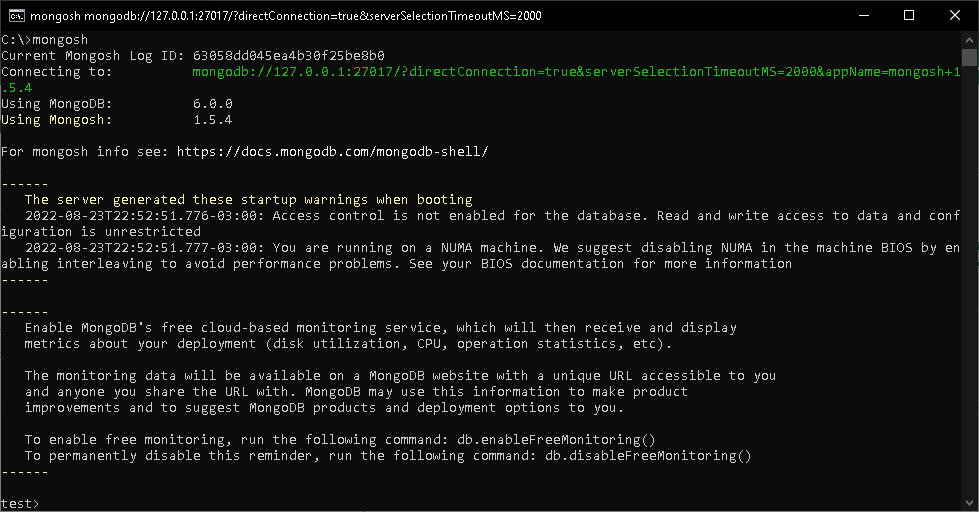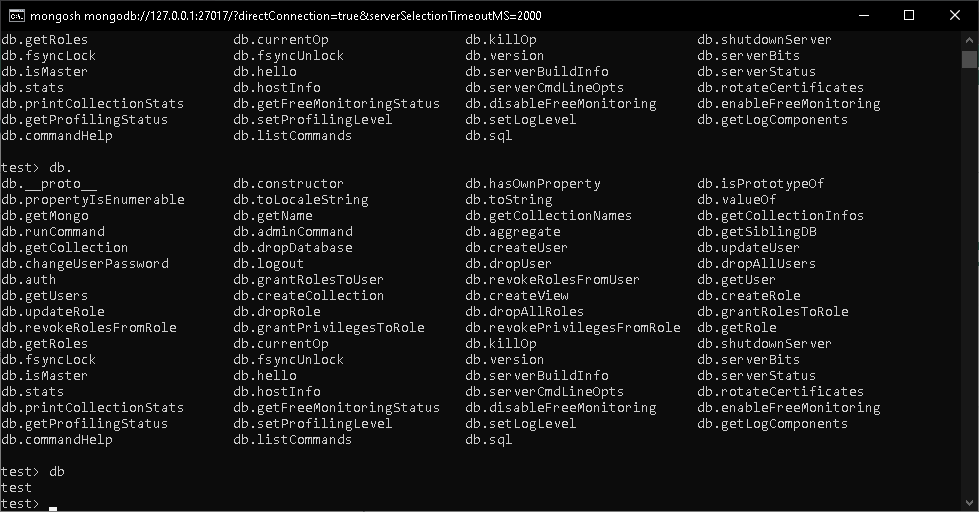Instalando MONGODB
16 de agosto de 2022Iremos abordar neste artigo como instalar o mongodb em diversas plataformas.
Windows
Para instalar o mongodb no windows, é muito simples:
Entre no site:
https://www.mongodb.com/try/download/community
Selecione a versão do instalador, em seguida o SO Target, e o tipo de instalador.
Criando um banco de dados
Crie uma pasta no c:\mongodb
E chame o servico no terminal, através da sintaxe:
mongod –dbpath c:\mongodata
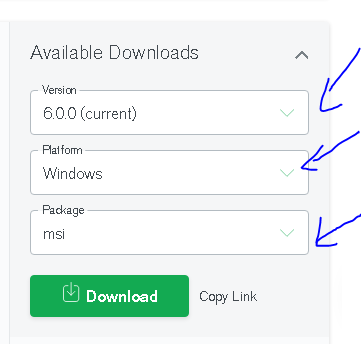
Após isso basta clicar em Download
Será baixado um arquivo de instalação no caso mongodb-windows-x86_64-6.0.0-signed.msi, dê um duplo click, para executar o instalador.

O Mongo entrará e fará uma verificação de espaço, caso haja espaço para sua instalação ele iniciará o menu de instalação, conforme figura abaixo:
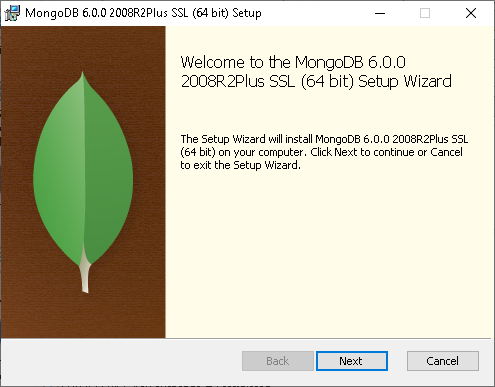
Para dar inicio, click no botão next.
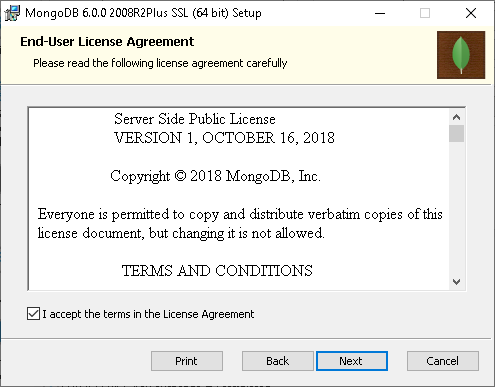
Aceite os termos e condições de uso, deixando checado o checkbox e em seguida click em next.
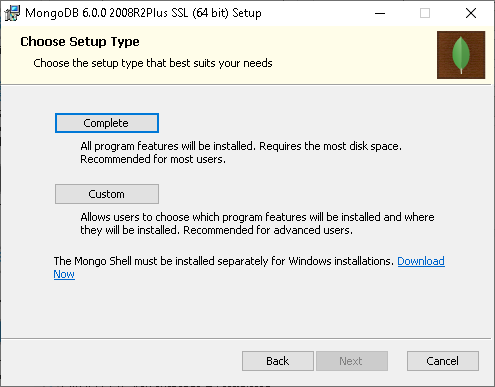
Selecione o tipo de instalação, recomendamos a instalação completa.

Agora ele pedirá o local de instalação e os dados do conta. Selecione RUN SERVICE AS NETWORK SERVICE USER.
Preencha e pressione NEXT.
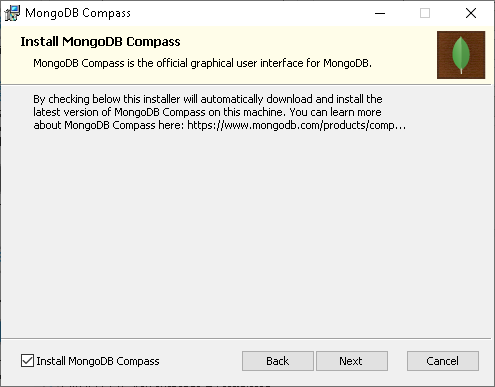
Em seguida ele irá perguntar sobre a instalação MONGODB COMPASS e apresentará um informe.
Pressione NEXT para continuar.
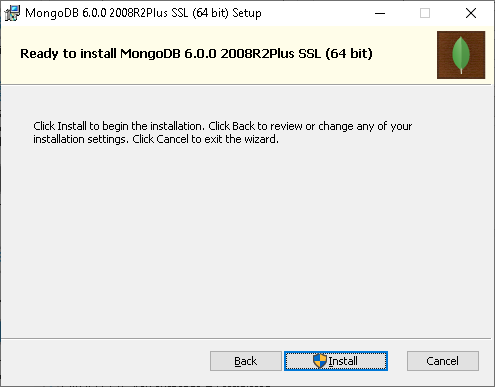
Agora irá confirmar o processo para dar inicio ao processo de instalação, propriamente dita.
Pressione INSTALL para dar inicio a instalação.
Na tela abaixo vemos o inicio do processo de instalação.
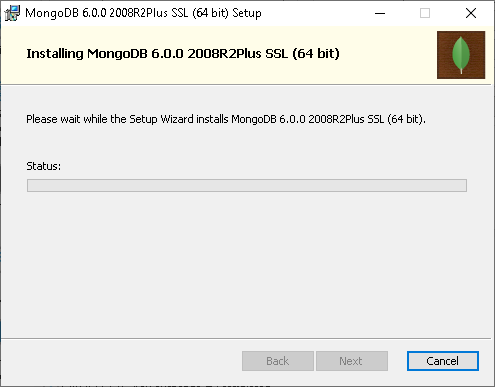
Ao final, ele irá mostrar a tela de conclusão da instalação.
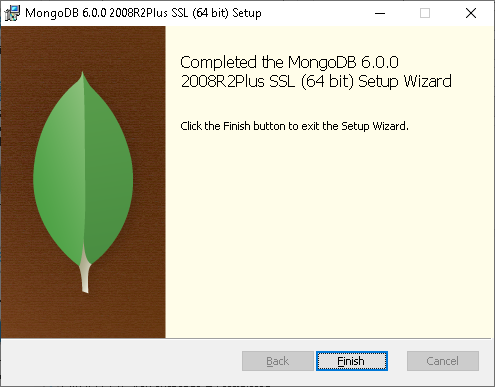
Por fim pedirá para reiniciar o computador.
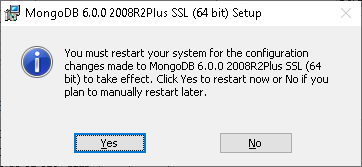
Adicionando o mongo no PATH
Entre nas variaveis de ambiente, através do windows
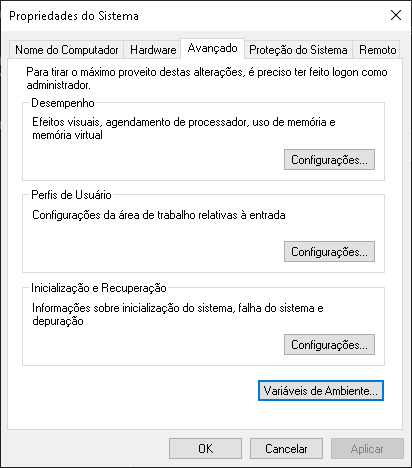
Agora edite o PATH, conforme figura abaixo:
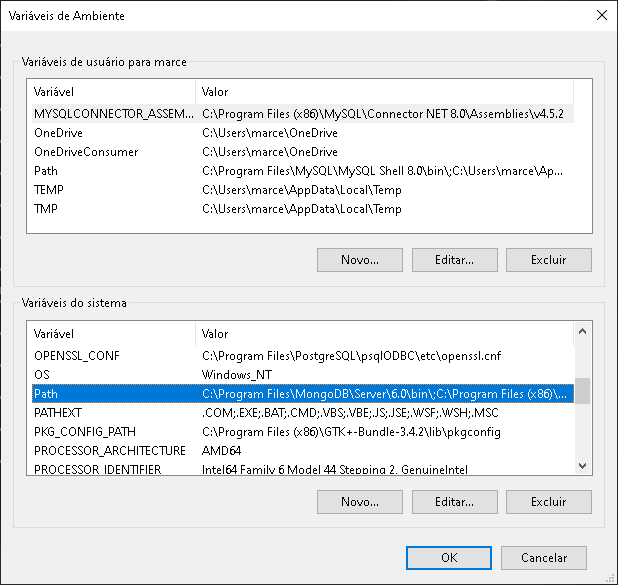
Incluindo o caminho do mongo, conforme figura abaixo:
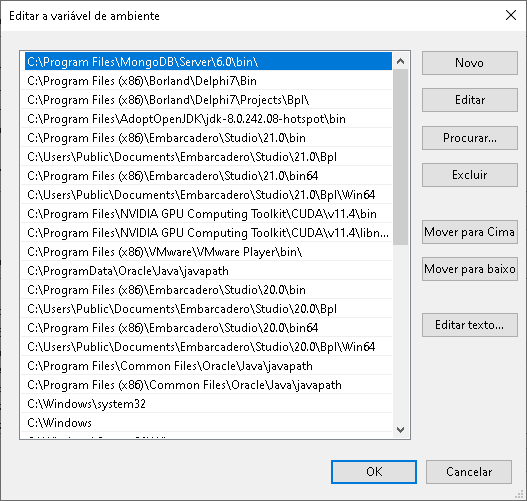
O Caminho do mongo é conforme apontado abaixo:
C:\Program Files\MongoDB\Server\6.0\bin\
Criando um banco de dados
Crie a pasta c:\mongodb
Chame no terminal o comando:
mongod –dbpath c:\mongodata
Voce criará uma instancia do mongodb, conforme figura abaixo:
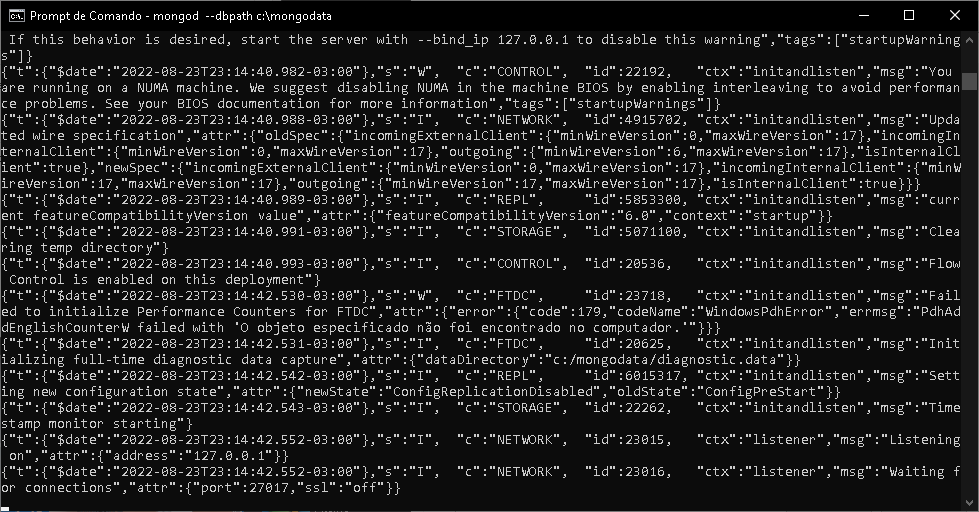
Instalando o cliente Windows
Entre no link
https://www.mongodb.com/try/download/shell
Baixe o arquivo
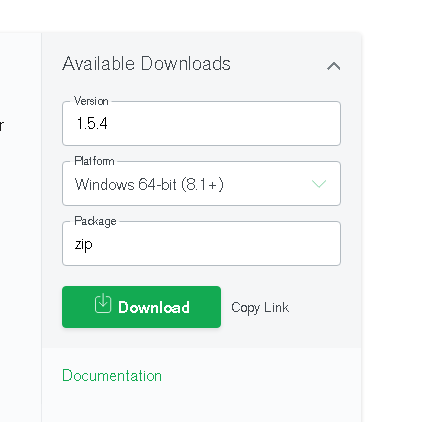
Descompacte na pasta c:\mongocli
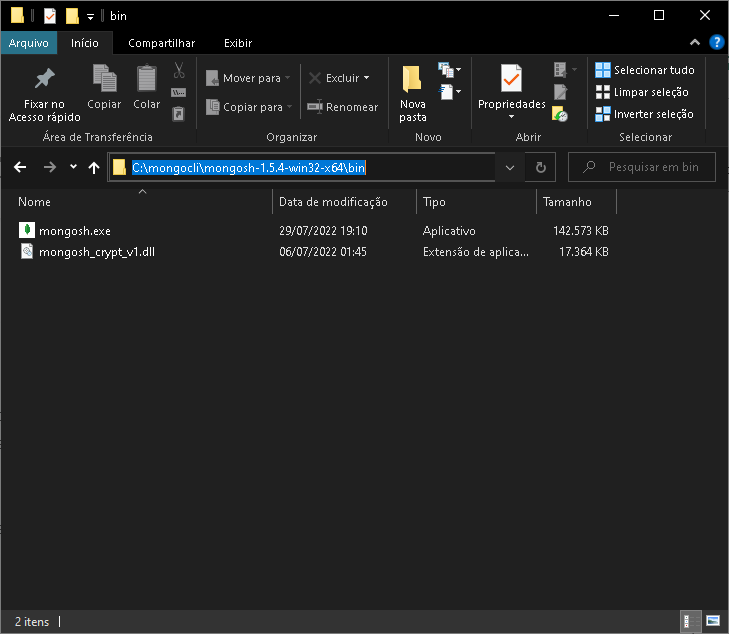
Adicione no PATH do seu ambiente.